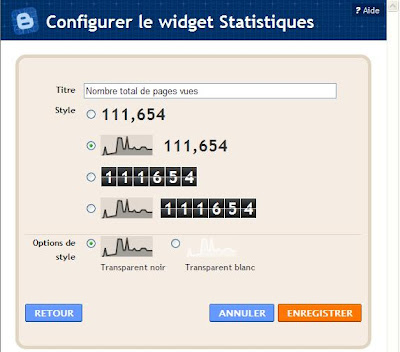Aujourd’hui pour la première fois sur Buzz nous avons décidé de publier un poste hors du commun et de rendre à César ce qui est à César. Dans ce cas, César se nomme Big Ben et n’est pas un empereur mais l’un de nos Top Contributeurs* qui passe un temps non négligeable sur le
forum d’aide Blogger et répond aux multiples questions posées par la communauté d’utilisateurs, avec l’aide de
Prac et de nombreux autres membres du forum, notamment, Lydie Dee, Cod4972, petits.clous etc.
Nous avons donc eu la chance de recueillir les propos de
Bigben17fr que nous vous invitons à découvrir dès maintenant à travers une petite interview. Et y a-t-il un meilleur endroit que le blog Blogger pour vous le présenter et le remercier (merci, merci, merci !) de son temps passé à aider les autres utilisateurs ?
L’équipe Blogger : On te connaît sous le nom de BigBen17fr dans le forum d’aide et à travers ton profil Google mais quelles autres anecdotes sympas voudrais-tu partager avec nous aujourd'hui ?
Bigben17fr : Mon profil Google, mon pseudo, mon image et mon adresse mail sont tous des clins d’œil.
Bigben fait référence à un surnom que m’avait donné un pote il y a presque 30 ans. Il me trouvait grand, précis (j’avais à l’époque une montre numérique qui bipait à chaque heure), imposant la retenue sans doute, mais doté d’un humour qu’il trouvait très british. Ça m’est resté et je l’ai gardé sur le net.
L’image de Waldorf et Statler que je me suis choisi est sympa car elle fait référence à deux personnages que, comme pour les Dupont, plus personne ne sait différencier. En plus, je trouve qu’elle détonne dans un milieu où le jeunisme est souvent mis en avant ; elle est datée et permet de décomplexer aussi ceux qui ont des réticences devant leur ordi. Je suis heureux alors, lorsqu’ils me parlent de leur âge, de leur dire "mais moi j’y arrive, et je suis plus âgé que vous, alors…"
L’équipe Blogger : Comment tout a commencé avec Blogger ?
Bigben17fr : Cela a commencé par une nuit sombre, le long d'une route de campagne, tandis que je cherchais un raccourci. Cela a commencé par une auberge abandonnée et par un homme que le manque de sommeil avait rendu trop las pour continuer sa route. Cela a commencé par l'atterrissage d'un engin spatial venu d'une autre galaxie…
Ah, je vous ai pas dit : je m’appelle aussi David Vincent !
Blague à part, comme beaucoup, j’utilise un grand nombre de produits de la galaxie Google. Pour autant, cela n’était pas suffisant pour me convaincre d’utiliser Blogger. Je suis donc allé longuement consulter ce qui se faisait de mieux pour moi sur le marché et j’ai fait mon choix. C’était Blogger !
L’équipe Blogger : Si tu devais envoyer une lettre au Père Noël Blogger, quelle nouvelle fonctionnalité lui demanderais-tu ?
Bigben17fr : Blogger vient récemment de proposer des statistiques accessibles depuis le tableau de bord. Je trouve l’initiative intéressante. Jusqu’ici c’était géré extérieurement sur Google Analytics.
Si on pouvait rapatrier la même chose depuis Feedburner ce serait bien. Il pourrait être envisagé de mettre les fonctionnalités de paramétrage et d’édition de la Newsletter dans le tableau de bord. Je suis sûr que cela remplirait d’aise de nombreux bloggeurs qui rêvent d’une Newsletter accessible.
L’équipe Blogger : Pour quelle fonctionnalité aimerais-tu le remercier aujourd’hui ?
Bigben17fr : Le Père Noël a été très généreux cette année. J’ai du être sage sans doute aussi ;-) car il m’a livré l’outil de création de modèles et j’en suis ravi ! C’est tout à fait ce que j’avais demandé : une personnalisation du look du blog sans se perdre dans le HTML et le CSS qui, entre nous, ne m’ont jamais intéressés. C’est très simple d’utilisation, rapide, on voit ce qu’on fait en temps réel et, lorsqu’on est satisfait, on garde.
Bravo et merci aux développeurs !
L’équipe Blogger : Sur le forum d’aide Blogger, tes connaissances et ta volonté d’aider la communauté ont fait de toi un des membres clé du forum. D'où te vient cette envie d’aider ?
Bigben17fr : De ma personnalité, de mon parcours professionnel ou social. Je travaille dans le domaine de la formation et du multimédia essentiellement sur des applications informatiques de production ou du domaine commercial.
Au départ, j’aime bien comprendre ce que je fais donc je décortique et je lis tout ce qui se fait. Ensuite je teste. De tout cela, je me fais mon opinion et je note tout afin de ne plus oublier lorsque j’aurais à m’en resservir. Le blog est un bon outil pour cela. J’ai donc d’abord tenu le blog pour moi uniquement. Ensuite en fréquentant le forum d’aide je me suis rendu compte que des choses que j’avais amassées pouvaient rendre service et surtout me faire gagner du temps pour la réponse. Donc j’ai communiqué mes liens.
L’équipe Blogger : Quels conseils donnerais-tu à un nouveau Top Contributeur ?
Bigben17fr : On ne s’imagine sans doute pas devenir Top Contributeur. D’ailleurs même si c’est flatteur, on ne sait pas ce que c’est lorsqu’on vous propose d’en rejoindre le club. Plutôt que de donner des conseils, je dirais ce que j’ai fait. Après, à chacun de trouver sa place et son créneau.
Il est préférable avant de donner son point de vue sur le forum de bien en prendre la température. Il faut parcourir le forum, sinon complètement, du moins très régulièrement. C’est une manière de mettre ses connaissances à la page et d’apprendre des choses forcément.
Un Top Contributeur chevronné est sans doute là : sur Blogger, nous avons Prac. Je lui laisse son créneau où il est largement plus compétent que moi (et où, de plus, je n’ai absolument pas envie de mettre les doigts !). Cela ne m’empêche pas de relire ses réponses (et inversement). Nous nous couvrons comme cela des éventuelles erreurs de compréhension et nous efforçons ainsi de donner la réponse la plus complète possible. Dans la mesure de notre temps disponible !
Enfin, il y a une veille technologique à assurer afin de se tenir au courant des évolutions (nouvelles fonctionnalités, publications sur le net, incidents signalés etc.).
L’équipe Blogger : Et pour finir, qui aimerais-tu rencontrer à Google ou au sein de l’équipe Blogger et pourquoi ?
Bigben17fr : Le Père Noël et la Mère Noël, bien sûr ! Je lui déposerai ma belle lettre et je lui ferai la bise.
L’équipe d’aide française est en Irlande, non ? Tant qu’à faire, aller les rencontrer et boire une bonne pinte dans un pub après avoir parcouru la campagne irlandaise l’appareil photo à la main !
--
Merci à BigBen17fr de nous avoir permis de recueillir ses propos et nous invitons tous nos lecteurs à visiter son
blog d'aide qui regorge d'astuces sur Blogger !
* Un Top Contributeur est un membre du
forum d’aide Google ayant une connaissance approfondie d’un produit Google (ou plusieurs dans certains cas) et apportant régulièrement des solutions aux problèmes rencontrés par la communauté. Les Top Contributeurs ont un contact privilégié avec Google et ses employés, et ont très souvent la possibilité de tester de nouvelles fonctionnalités ou nouveaux services Google avant leur sortie officielle.
Pour devenir Top Contributeur, il n’est pas nécessaire d’avoir des compétences informatiques hors du commun. L’équipe d’aide, ainsi que les Top Contributeurs actuels, prennent en compte de nombreux facteurs avant d’accepter un futur Top Contributeur, entre autres : excellente connaissance du produit, nombre de postes et présence non-négligeable au sein du forum, qualité des réponses, etc.
----------------------------
Voici l'intégralité du message diffusé sur
Blogger Buzz France le 16/09/2010.
Depuis, suite à réorganisation, cet article est disponible
sur Google France !